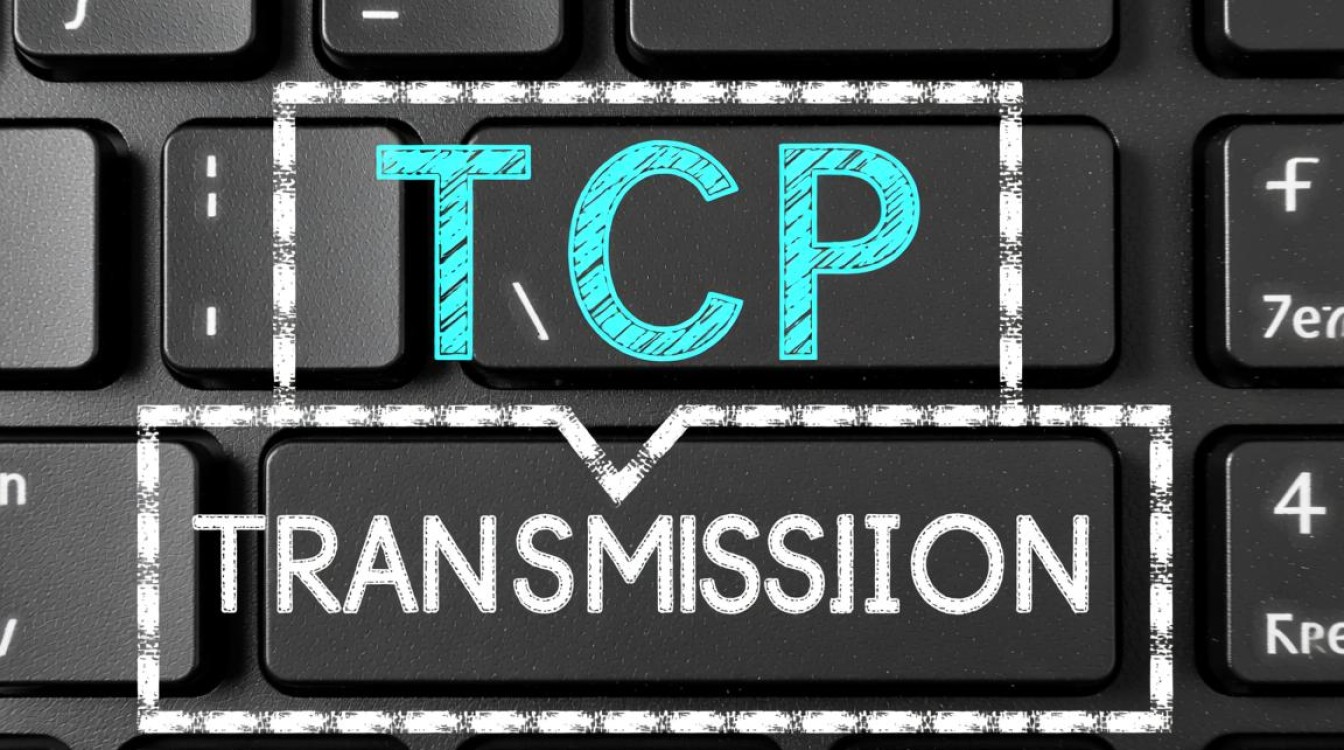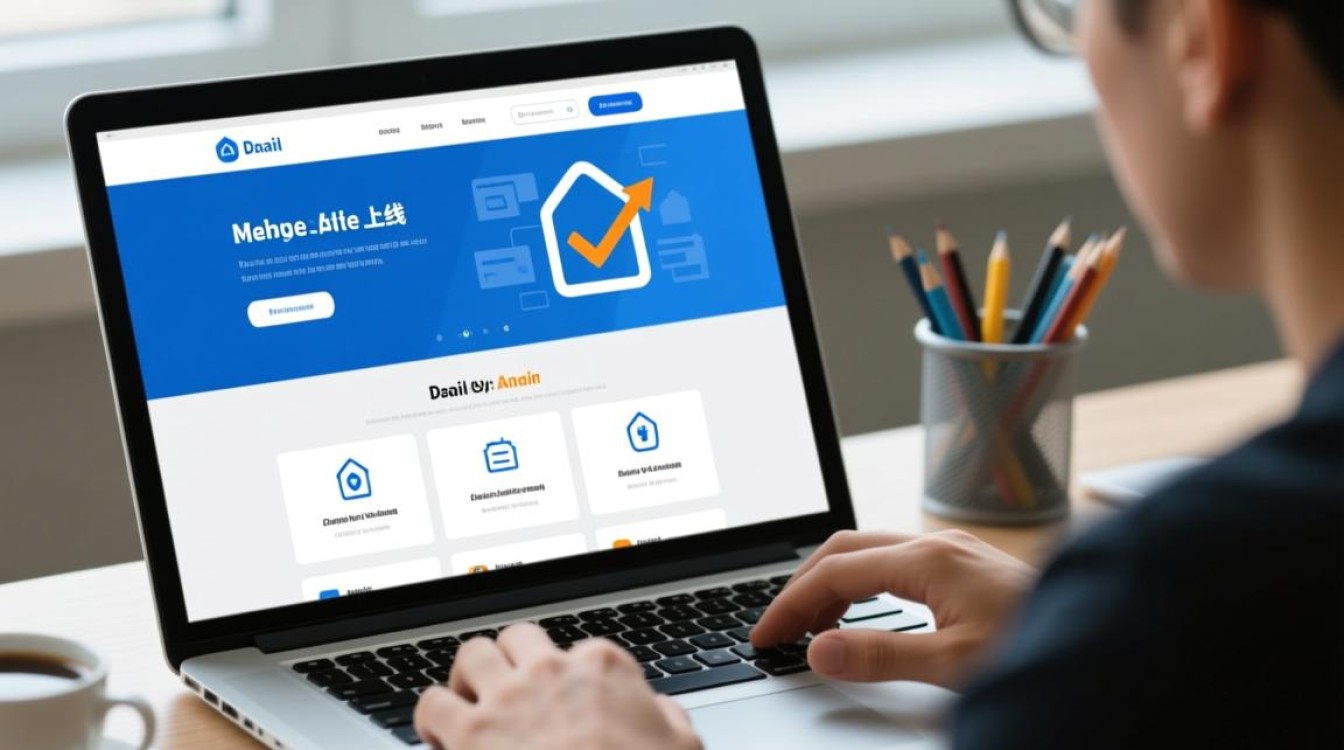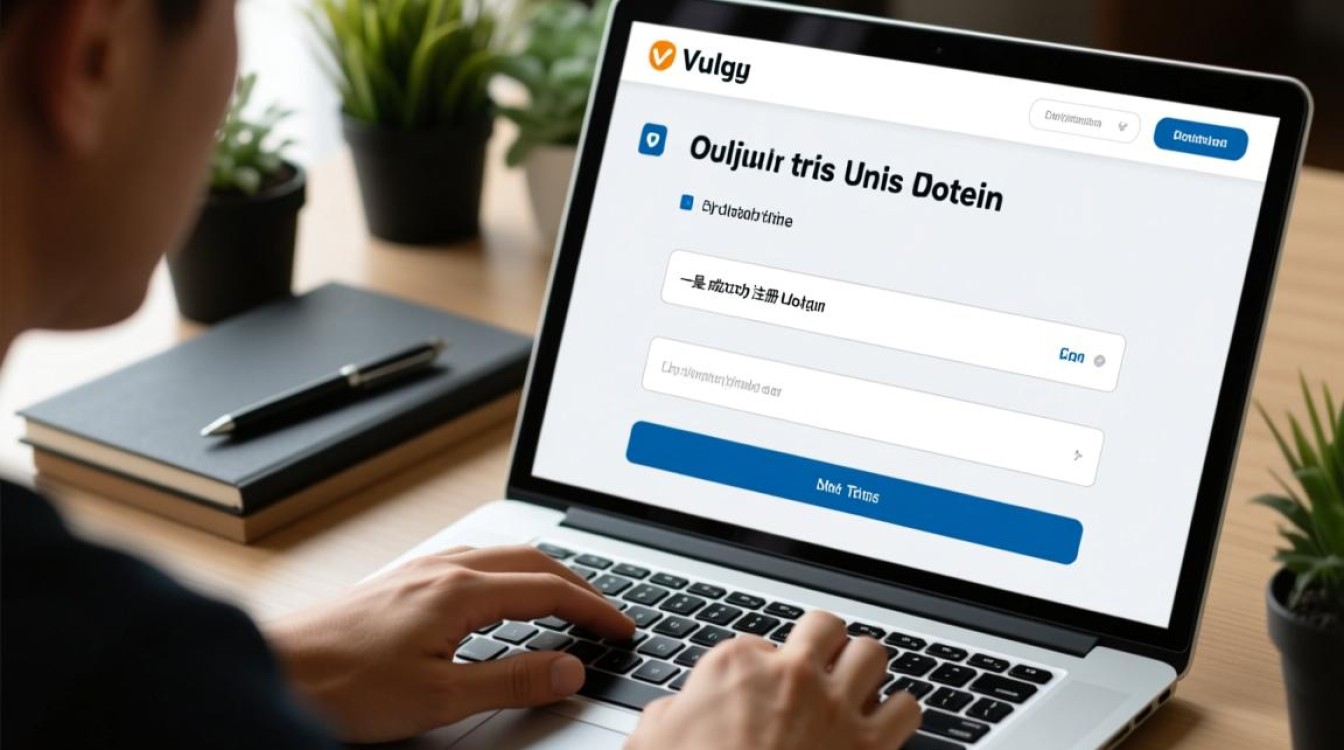本地怎么连接云服务器的数据库
在本地环境中连接云服务器的数据库是许多开发者和企业日常工作中常见的需求,无论是开发应用、调试数据还是进行远程管理,掌握正确的连接方法至关重要,本文将详细介绍本地连接云服务器数据库的步骤、常见问题及解决方案,帮助您高效完成操作。

准备工作:确保环境与权限就绪
在开始连接之前,需要完成以下准备工作:
-
获取云服务器数据库信息
- 数据库地址:云服务器的公网IP或域名(需确保数据库服务已绑定公网IP)。
- 端口:默认端口(如MySQL的3306、PostgreSQL的5432),若修改过需使用自定义端口。
- 用户名与密码:数据库的登录凭据,建议使用具有最小权限的账户。
- 安全组设置:云服务器需开放数据库端口,并允许本地IP访问(以阿里云、腾讯云为例,需在安全组规则中添加入站规则)。
-
本地安装客户端工具
- 根据数据库类型选择合适的客户端工具,
- MySQL:MySQL Workbench、Navicat、DBeaver
- PostgreSQL:pgAdmin、DBeaver
- SQL Server:SQL Server Management Studio (SSMS)
- 根据数据库类型选择合适的客户端工具,
-
网络环境检查
- 确保本地网络可以访问公网,可通过
ping或telnet命令测试连通性。telnet 云服务器IP 数据库端口
若提示“连接失败”,需检查防火墙或安全组配置。
- 确保本地网络可以访问公网,可通过
连接步骤:以MySQL为例
以下以MySQL数据库为例,说明本地连接的具体操作:

-
配置云服务器安全组
- 登录云服务器管理控制台,进入“安全组”配置页面。
- 添加入站规则,协议选择“TCP”,端口填入数据库端口(如3306),授权对象填入本地IP(或
0.0.0/0表示允许所有IP,但安全性较低)。
-
使用客户端工具连接
- 打开MySQL Workbench,点击“+”号创建新连接。
- 填写连接参数:
- Connection Name:自定义连接名称(如“云服务器MySQL”)。
- Hostname:云服务器公网IP。
- Port:数据库端口(默认3306)。
- Username:数据库用户名(如“root”)。
- 点击“Test Connection”输入密码,测试成功后保存连接。
-
命令行连接(可选)
- 若使用命令行,可通过以下命令连接:
mysql -h 云服务器IP -P 端口 -u 用户名 -p
输入密码后即可进入数据库管理界面。
- 若使用命令行,可通过以下命令连接:
其他数据库类型的连接方法
不同数据库的连接方式略有差异,以下是常见数据库的简要步骤:
| 数据库类型 | 客户端工具 | 连接参数示例 |
|---|---|---|
| PostgreSQL | pgAdmin | Host:云服务器IP,Port:5432,Database:数据库名 |
| SQL Server | SSMS | Server:云服务器IP,Authentication:SQL Server身份验证 |
| MongoDB | Compass/Robo 3T | Connection String:mongodb://云服务器IP:端口/数据库名 |
常见问题与解决方案
-
连接超时或被拒绝

- 原因:安全组未开放端口、本地IP被防火墙拦截、数据库未监听公网IP。
- 解决:检查云服务器安全组规则,确保本地防火墙允许出站连接,并在数据库配置文件中绑定公网IP(如MySQL的
bind-address=0.0.0.0)。
-
认证失败
- 原因:用户名或密码错误、数据库用户未授权远程访问。
- 解决:重置密码或检查用户权限,MySQL中需执行:
GRANT ALL PRIVILEGES ON *.* TO '用户名'@'%' IDENTIFIED BY '密码'; FLUSH PRIVILEGES;
-
网络延迟高
- 原因:本地与云服务器距离较远,或网络带宽不足。
- 解决:选择距离较近的云服务器区域,或使用VPN/专线优化网络。
安全建议
- 限制访问IP:在安全组中仅允许指定IP访问,避免开放
0.0.0/0。 - 使用SSL加密:启用数据库SSL连接,防止数据泄露。
- 定期更新密码:避免使用简单密码,并定期更换数据库凭据。
本地连接云服务器数据库需要结合网络配置、安全策略和客户端工具的正确使用,通过本文的步骤指导,您可以快速建立连接并解决常见问题,在实际操作中,建议根据具体云平台(如阿里云、AWS、腾讯云)的文档调整细节,确保连接稳定与数据安全。